Pilares
Tratamento de ferros inteligentes – Pilares
Para qualquer detalhamento, a edição do ferro inteligente não substitui os seguintes itens que precedem o detalhamento e desenho de armação dos pilares:
- Verificar critérios do Pórtico-TQS e do TQS-Pilar;
- Verificar os esforços e carregamentos considerados no Pórtico e no TQS-Pilar;
- Editor rápido de armadura: acertos de quantitativos, comprimentos e verificações em geral.
O pilar parede abaixo foi armado pelo TQS-Pilar com apenas um estribo no comprimento maior (N3) e vários ganchos (N6):
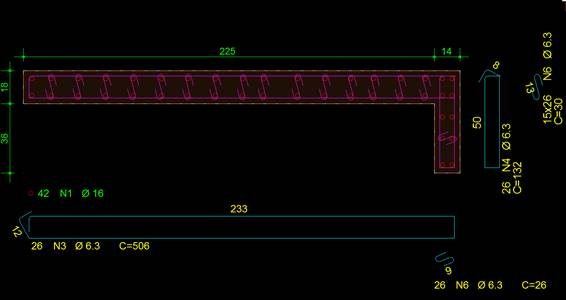
Nesse exemplo, vamos fazer com que a seção tenha 4 estribos e com isso possamos eliminar alguns ganchos, ficando da seguinte forma:
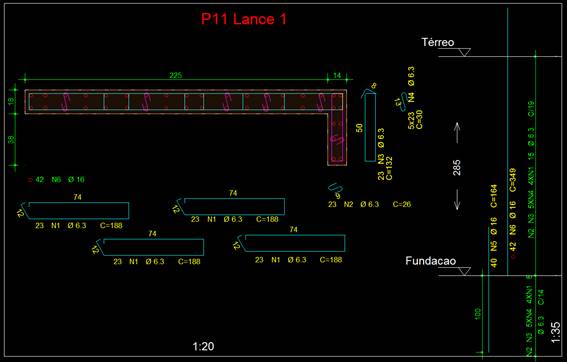
O primeiro passo será apagar o estribo horizontal e acionar a barra de ferramentas “Estribos e grampos”:
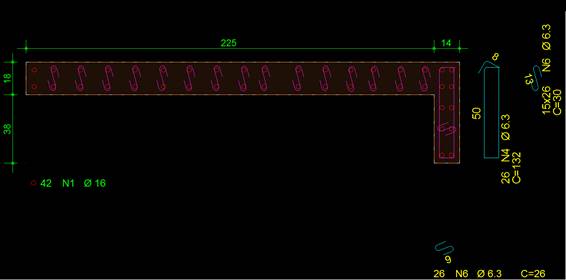
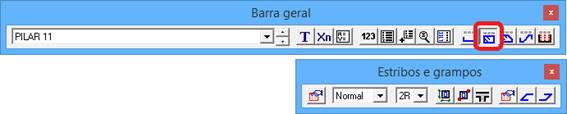
Temos duas formas de lançarmos um estribo retangular: por dimensões da seção ou dois pontos da seção.
Nesse caso, faremos pelas dimensões da seção, que serão 4 estribos com seção de 18x80cm, de bitola de 6.3mm:

Acionamos o comando de estribos por dimensão da seção  , e digitamos a seção, primeiro a largura, que será 80cm e depois a altura é que de 18cm. Feito isso, posicione o ferro dentro da seção e depois fora da seção para colocar o texto:
, e digitamos a seção, primeiro a largura, que será 80cm e depois a altura é que de 18cm. Feito isso, posicione o ferro dentro da seção e depois fora da seção para colocar o texto:
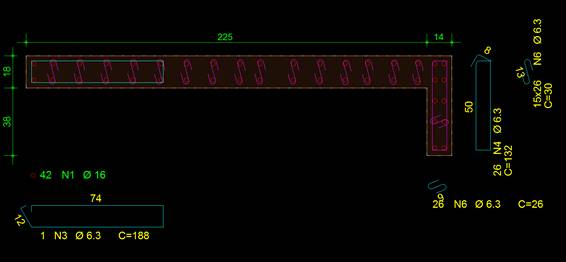
Faremos os próximos 4 da mesma forma, sempre voltando dois pontos de ferro, exceto o ultimo estribo que vamos voltar 3 para que todos os estribos fiquem do mesmo tamanho:
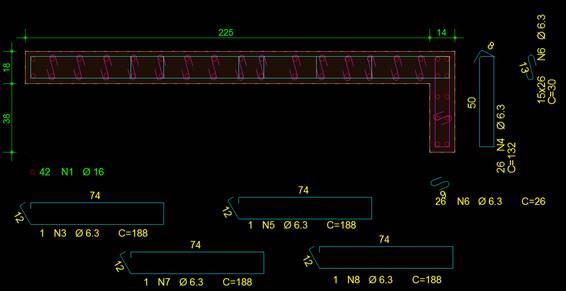
Vamos renumerar as posições, no menu “Renumerar posições” ![]() :
:
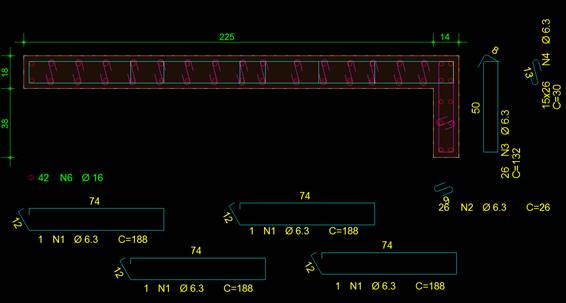
Podemos agora apagar os ganchos que não precisarão ser mais utilizados. Para isso, vamos acionar o comando apagar ![]() , e clicar sobre os ganchos que deverão ser apagados:
, e clicar sobre os ganchos que deverão ser apagados:
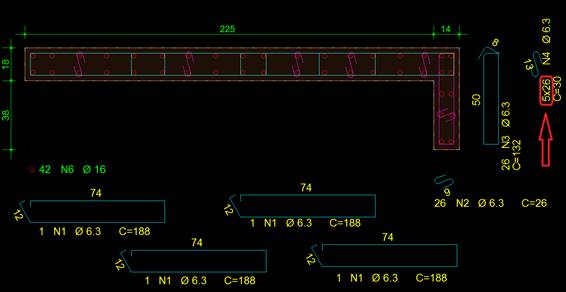
Note que o quantitativo já foi alterado para apenas 5 posições.
Faremos agora a distribuição das faixas na seção longitudinal.
Primeiramente, vamos indicar que a faixa será para pilares, acionando o comando “Critérios de faixas” e no editor clicar em “Pilares”:
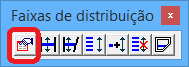
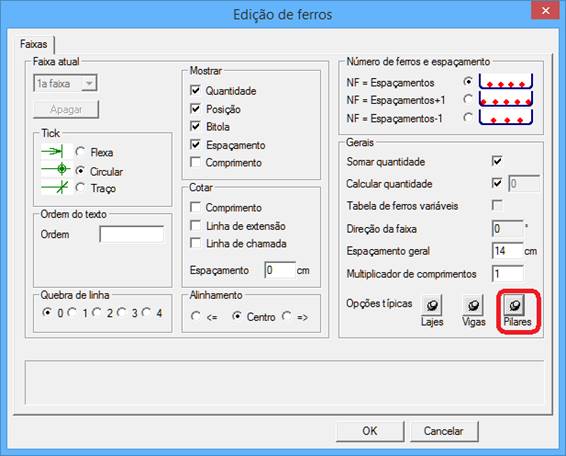
Veja que as características da faixa serão alteradas para que fique de acordo com uma faixa para pilares.
Vamos agora acionar o comando de “Faixas de múltiplas posições”  , na barra de ferramentas de faixas e inserir nas duas faixas, no arranque e restante da seção, primeiramente indicando a direção da faixa, que no nosso exemplo é de 90 graus:
, na barra de ferramentas de faixas e inserir nas duas faixas, no arranque e restante da seção, primeiramente indicando a direção da faixa, que no nosso exemplo é de 90 graus:
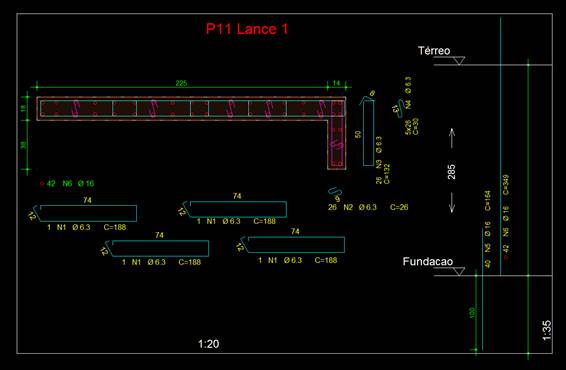
Veja que as faixas estão em branco, pois temos que associá-las aos ferros que serão distribuídas.
Teremos que clicar em cada uma das faixas para colocarmos o espaçamento e multiplicar de comprimento, pois na longitudinal o pilar está com escala 1:35 e nas propriedade do desenho a escala é 1:20, portanto o multiplicador será 1,75. Em relação aos espaçamentos, no arranque será a cada 14cm e para a seção longitudinal, 19cm:
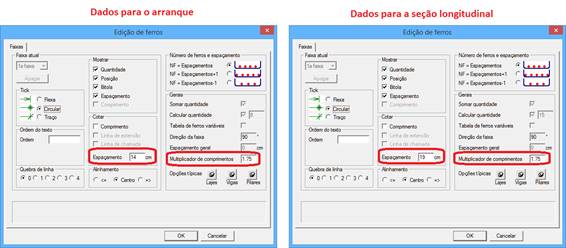
Para associação, vamos acionar o comando “Associar ferros a faixa múltipla” ![]() , clicar na faixa e depois apertar a tecla “n” para que possa selecionar, primeiramente, as posições N2, N3 e N4:
, clicar na faixa e depois apertar a tecla “n” para que possa selecionar, primeiramente, as posições N2, N3 e N4:
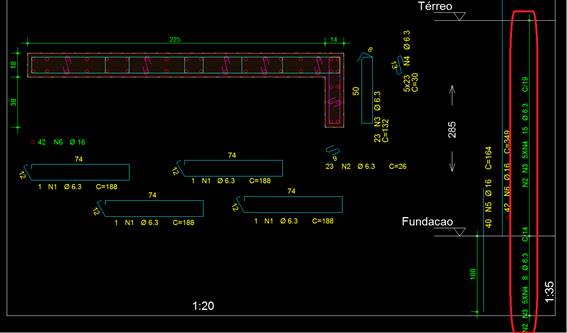
Vamos acionar novamente o comando de “Associar ferros a faixa múltipla”, apertar a tecla “n” e selecionar os 4 estribos N1:
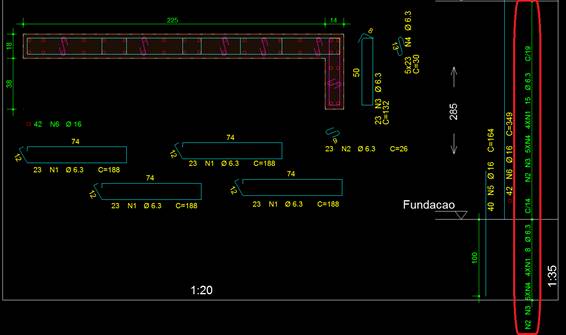
Com isso a distribuição ficará correta. Podemos agora somente ajustar os textos para que fique mais clara essa distribuição.
Clicando na faixa, aparecerão os quadradinhos de cada texto, clique nos quadradinho desejado e coloque em uma posição que ficará melhor a visualização, e finalmente o lance ficará da forma que gostaríamos:
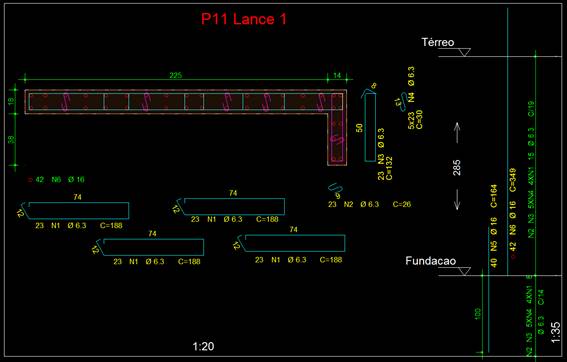
Lidiane Faccio de Faveri
Suporte TQS
